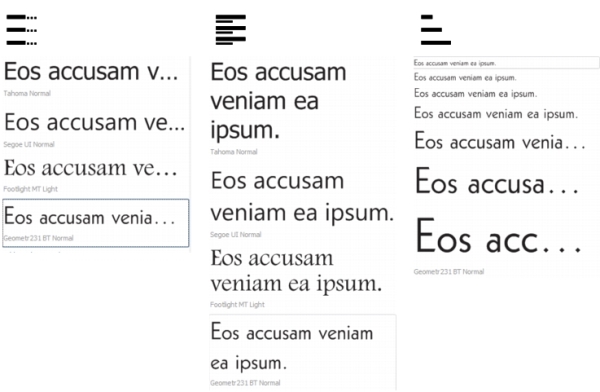
| • | Pour prévisualiser des polices dans la zone Expérimentation des polices |
Vues de gauche à droite : Une seule ligne, Plusieurs lignes et Chute d’eau.
| Pour prévisualiser des polices dans la zone Expérimentation des polices |
|
| 1 . | Sélectionnez Texte |
| 2 . | Pour modifier la police d’un exemple, cliquez dessus, puis sélectionnez une police dans la zone Liste des polices. |
| Si vous souhaitez modifier le texte dans tous les exemples, cliquez deux fois sur un exemple, appuyez sur Ctrl+A pour sélectionner le texte, puis saisissez le nouveau texte. |
| 3 . | Pour sélectionner une option d’affichage, cliquez sur l’un des boutons suivants : |
| • | Lignes uniques |
| • | Plusieurs lignes |
| • | Chute d’eau |
| 4 . | Pour modifier la taille de l’exemple de texte, déplacez le curseur Zoom. |
| Si vous voulez modifier la taille du texte par incréments prédéfinis, cliquez sur les boutons de zoom en regard du curseur Zoom. |
|
Cliquez sur Ajouter un autre exemple, puis sélectionnez une police dans la zone Liste des polices.
|
|
|
Cliquez sur un exemple de texte, puis cliquez sur Copier. À l’aide de l’outil Texte
|
|
|
Cliquez sur un exemple de texte, puis sur le bouton Fermer dans le coin supérieur droit de l’exemple.
|
|
![]()
Les composants ne sont pas tous disponibles dans les versions d’essai, scolaires/universitaires et OEM. Les composants non disponibles peuvent inclure des applications Corel, des fonctionnalités, des utilitaires tiers, ainsi que des fichiers de contenu supplémentaire.
Copyright 2017 Corel Corporation. Tous droits réservés.